
现在市面上的新电脑大部分都是支持uefi模式的,UEFI的启动速度比传统的BIOS启动拥有更快的启动速度。因此有不少用户也都想对自己的BIOS切换引导方式,但是又不知道具体该如何执行修改引导模式,该怎么办呢?下面,小编就给大家介绍一下BIOS修改引导模式的方法。
bios怎么切换引导方式:
1,将电脑开机后,快速断续的按启动热键进入BIOS(注意:启动热键一般在出现电脑品牌logo的下方会有提示)。
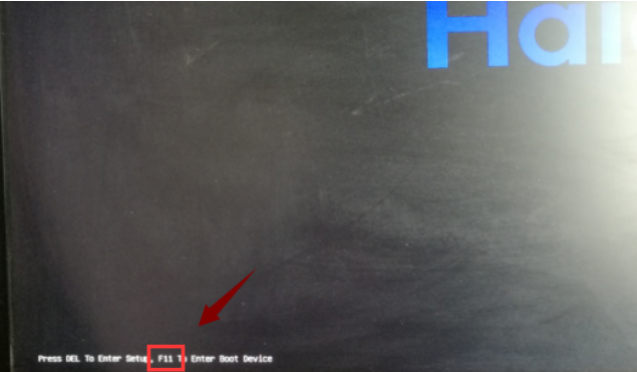
2,进入BIOS界面后,将界面切换至“启动”窗口,找到“安全启动”选项,并回车键进入将Enabled(开启)改成Disabled(关闭)。然后返回界面,点击“CSM兼容”回车键进入。
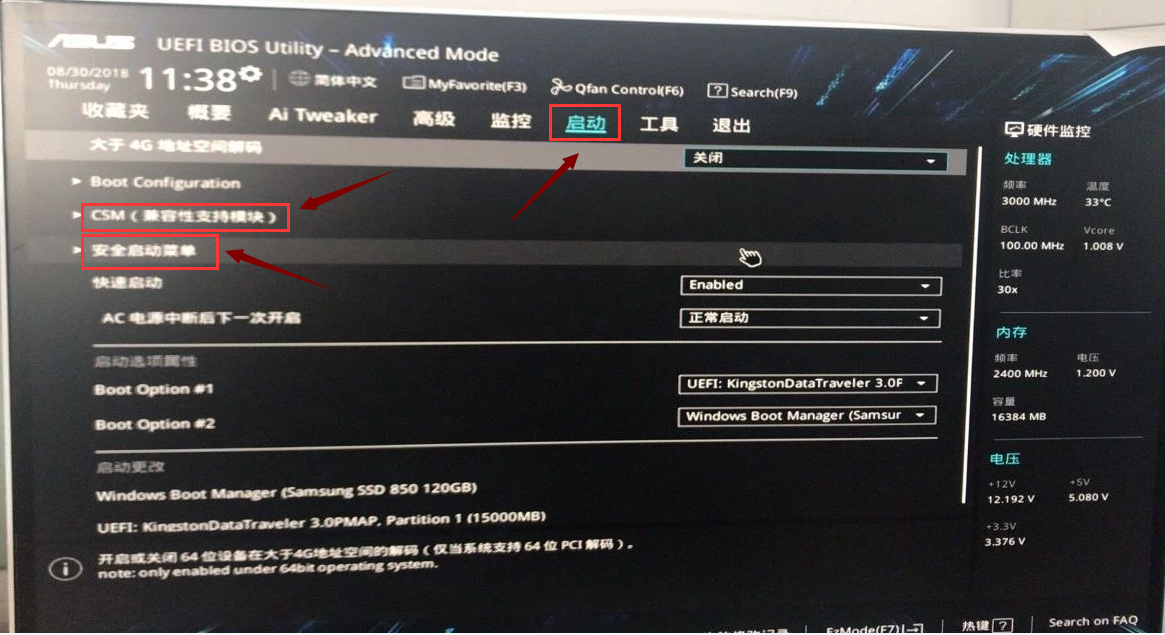
3,进入如图下界面,将CSM选项改为“开启”。
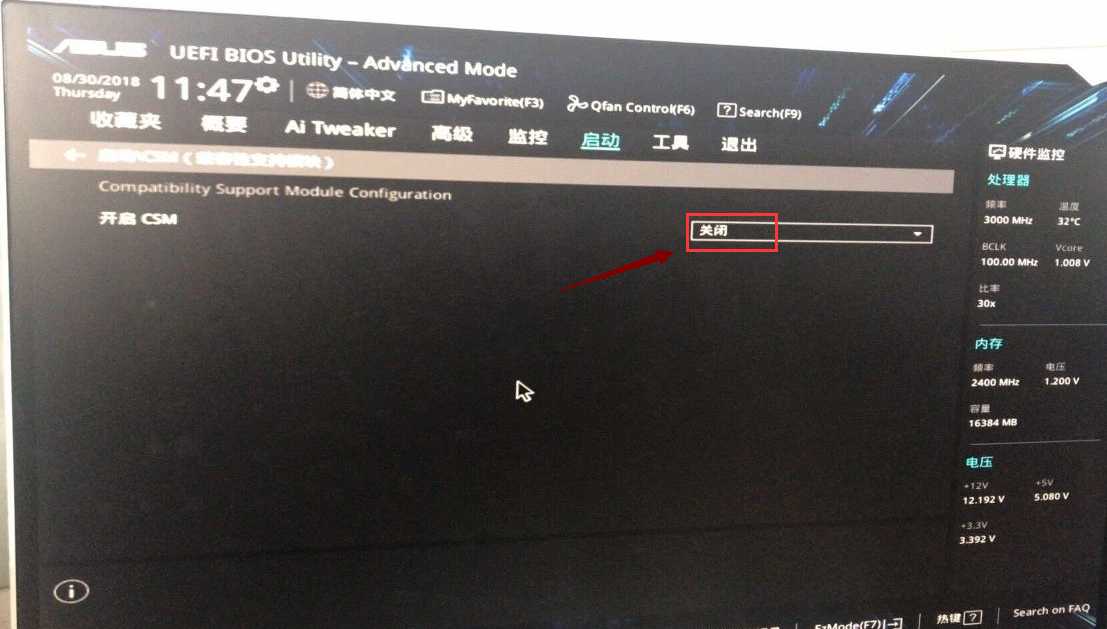
4,进入界面后,找到“启动设备控制”这个就是更改引导模式的,按回车键会看到有三个选项分别是:uefi和Legacy OPROM,仅uefi,仅Legacy OPROM,如有两者都支持的话,一般都是选择第一个uei和Legacy OPROM,这边大家可以根据自己的需求去选择。然后按f10键保存更改。
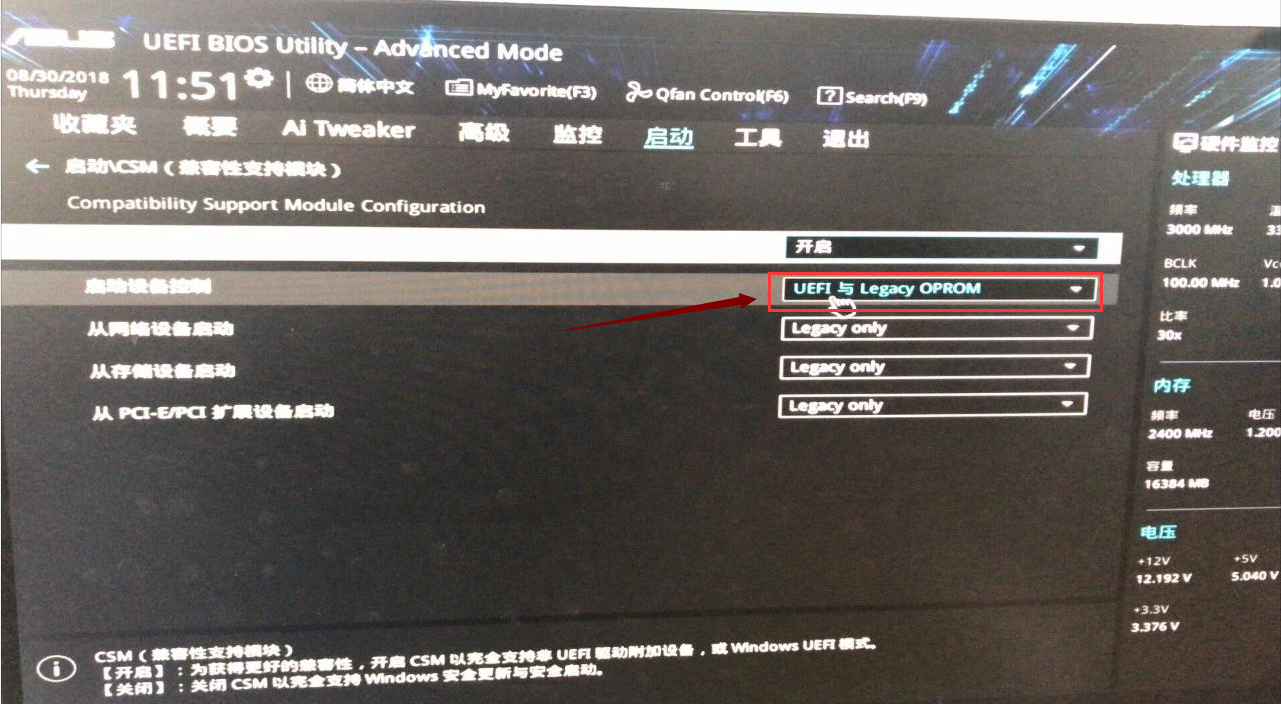
5,将制作好的小白启动u盘,插入电脑开机快速断续的按启动热键,然后出现如图下的快速引导界面选择带USB开头的u盘启动项回车键进入。
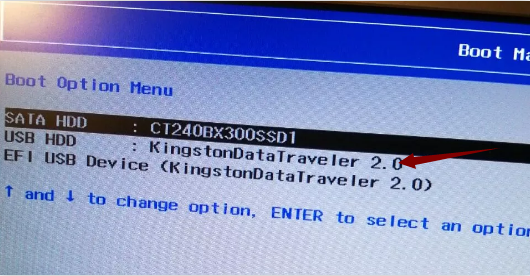
6,出现如图下界面,下载“启动win10x64PE(2G以上内存)”按回车键进入。
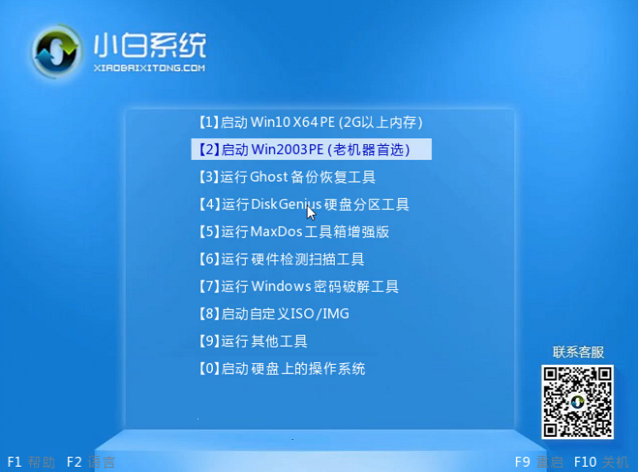
7,进入小白pe桌面,打开“分区工具”。

8,进入界面后,右键点击主硬盘,查看硬盘格式(注意:Legacy OPROM对应的格式要是MBR格式,uefi引l导对应的要是GPT格式)。如果引导和硬盘格式不对应,安装时就会出现错误,如引导错误导致黑屏或蓝屏等。
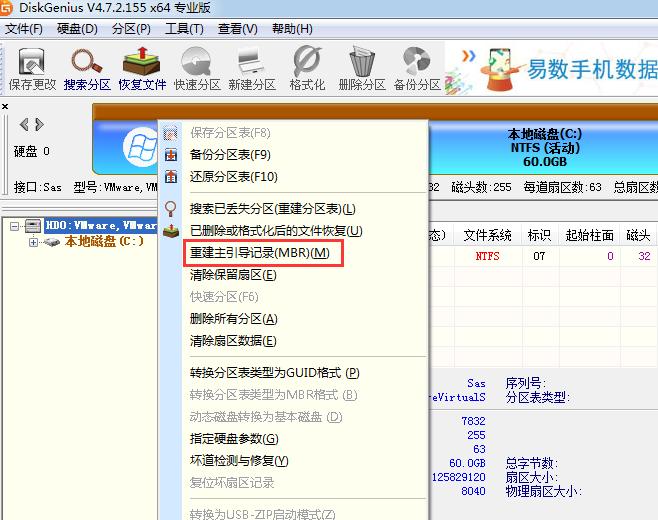
9,如果硬盘格式和引导不对应的话,右键点击主硬盘,菜单栏选择“转换分区表类型为GUID格式”即可。
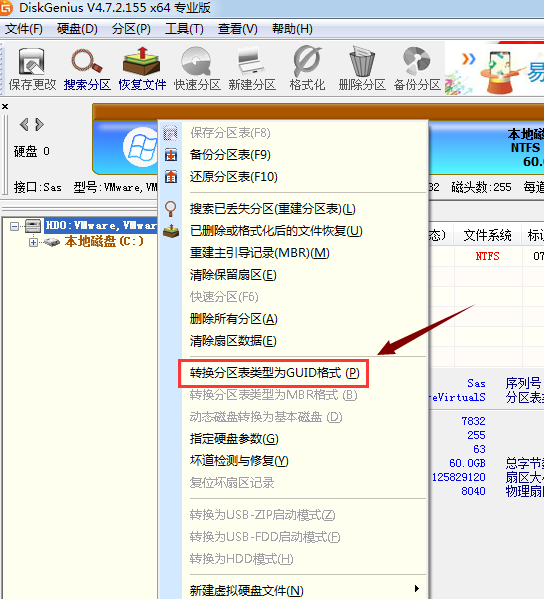
以上就是bios怎么切换引导方式的方法了。
Copyright ©2018-2023 www.958358.com 粤ICP备19111771号-7